标签:
需要的软件:
1. SCCM 2012 SP1
2. SQL Server 2012
3. System ISO
4. ADK
环境搭建顺序:
1. 安装DC和SCCM 机器,并配置需要的IP、DNS、Vlan ID等。
2. 安装并配置域控功能。
3. SCCM 安装与配置:
1) 安装SQL Server
2) 添加SCCM所需功能角色
3) 扩展AD
4) 安装SCCM对应的ADK
5) 安装并配置SCCM
一、 安装DC和SCCM 机器
我所搭建的环境是在Hyper-V里的,所以下面的截图全是虚拟机样式。
本次实验采用的系统是 Windos Server 2012 R2,采用的网络是Hyper-V里的外部虚拟网络(External),虚拟网卡命名外‘Trunk‘,采用的Vlan ID为‘312’,虚拟机使用网段是192.168.160.0。
一般用ISO安装完虚拟机后,机器的名称是随机生成的,所以最好的更改机器名称,便于以后的使用。安装机器没有什么需要多说的,下面开始域控的搭建。
二、 安装并配置域控(DC)
1. 打开系统的服务管理控制机(Server Manager),点击添加角色和功能。
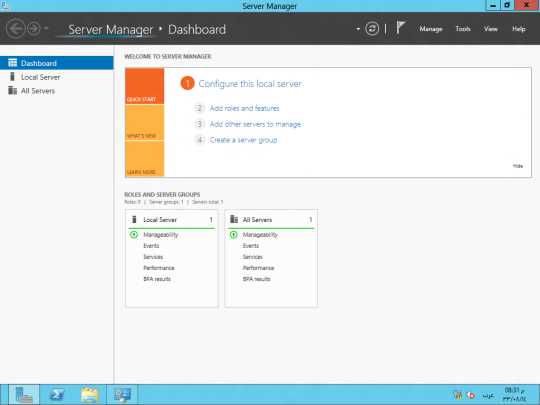
2. 依次点击下一步:
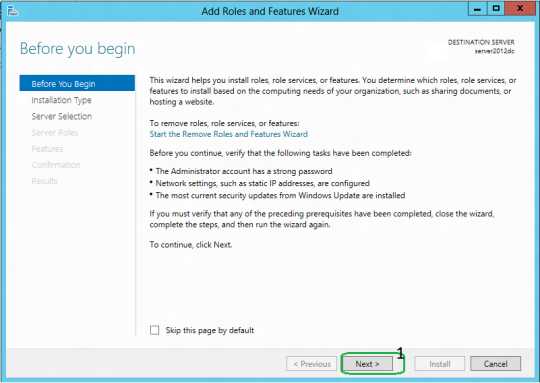
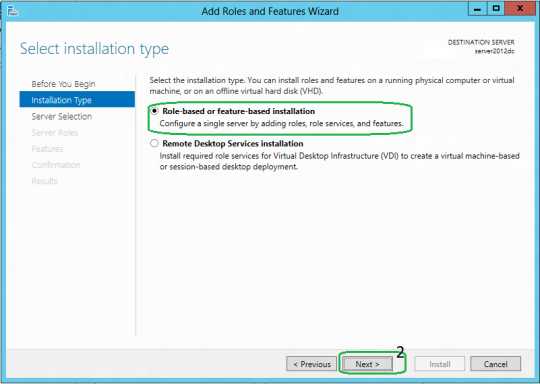
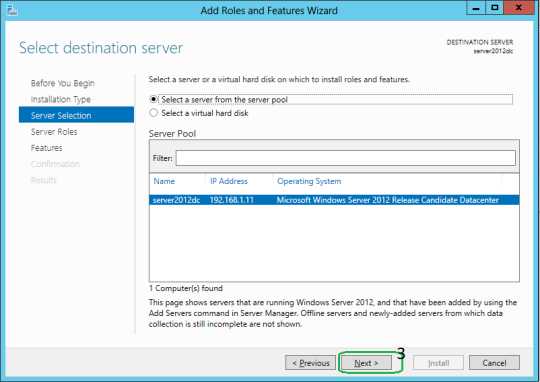
3. 选择域控服务并点击添加按钮。
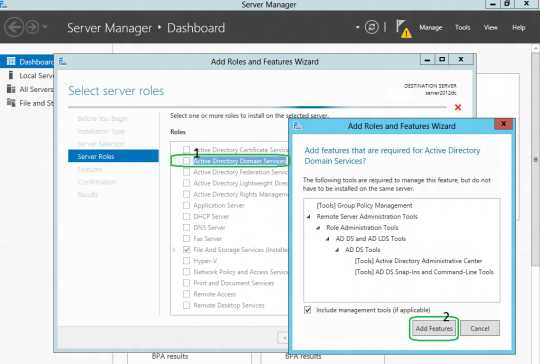
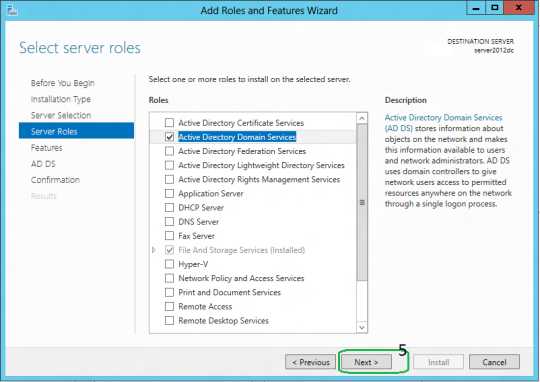
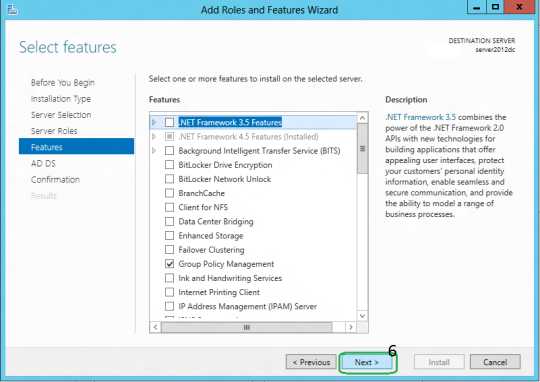
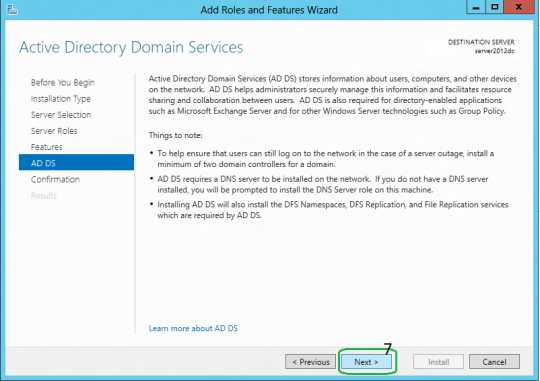

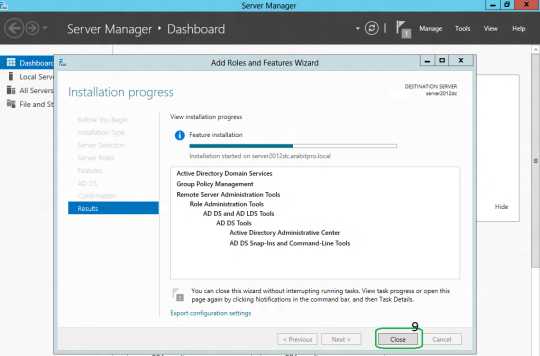
4. 安装完成后,点击下图示开始配置。
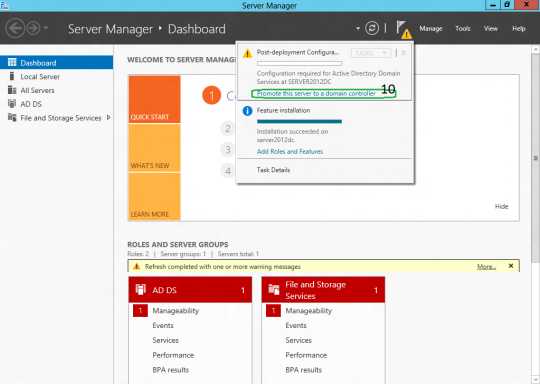
5. 如果是添加子域控就选下图第一个,如果是添加子域到已有的林中选第二个,这里是新建一个新域,所以我选的第三个。
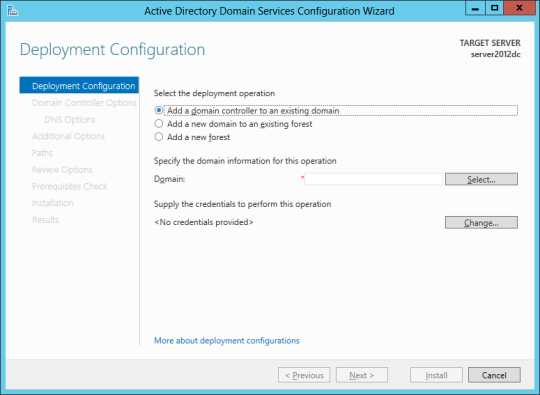
选中新建新的林,然后输入你想建立的域的名字。点击下一步。
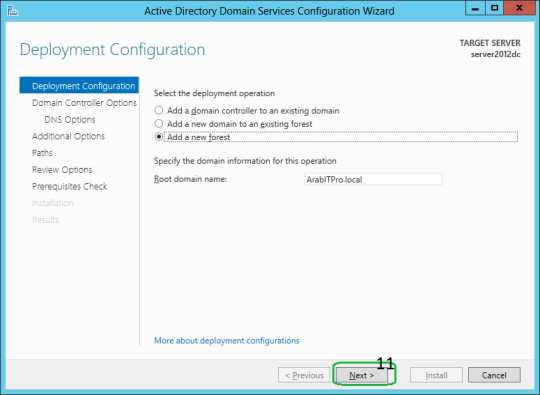
6. 输入域账户的密码。
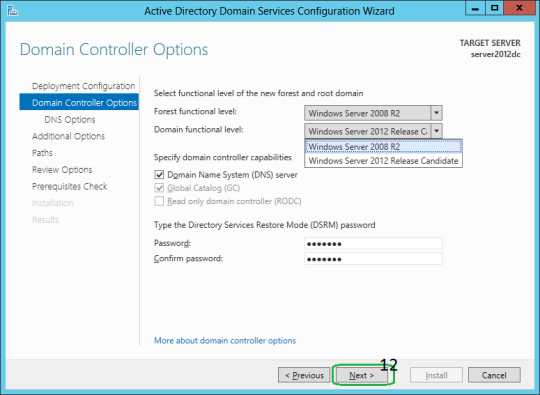
7. 不用选中DNS委托,本次环境的DNS服务器就是DC本身。
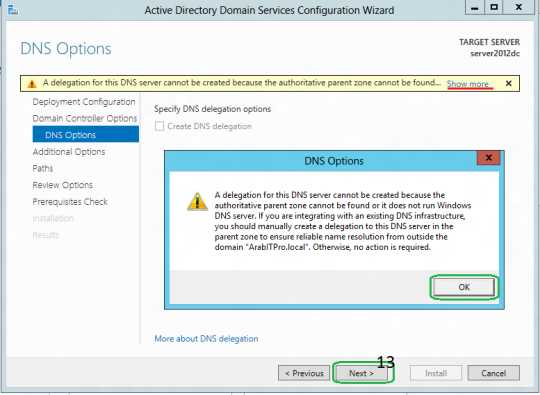
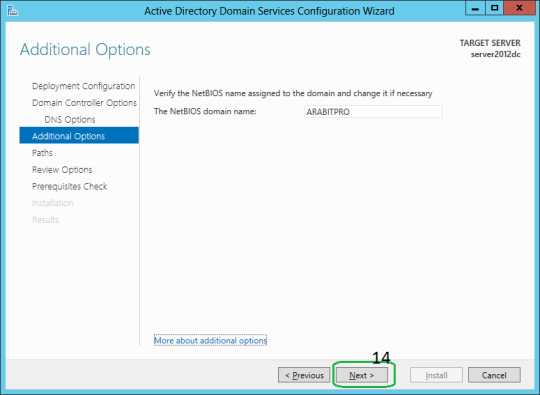
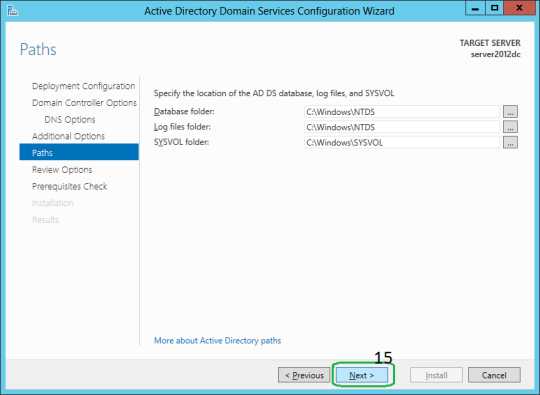
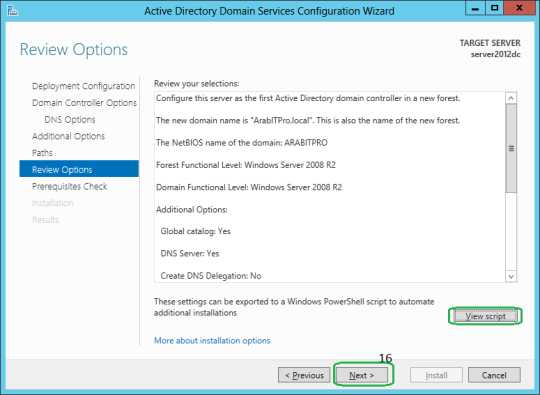
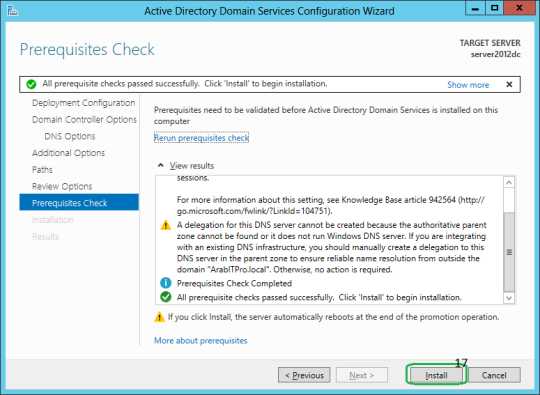
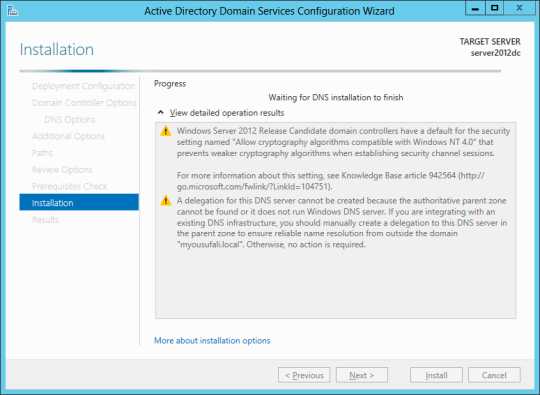
8. 配置完成后,重启机器,检查系统工具中应当出现下图这几项。
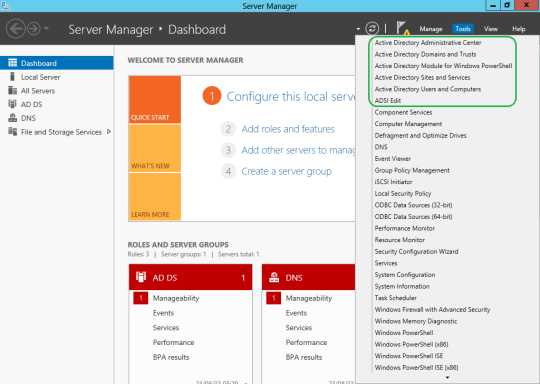
安装完以后,DNS默认只配置了正向查找(Forward Lookup Zones),如果环境需要反向解析的话,最好现在就配置反向查找(Reverse Lookup Zones)。因为现在配置,之后再安装的其他客户端加域时,正向、反向查找作用域都会自动建立记录;如果现在不配置反向查找,环境搭建后以后,反向查找客户端机器是找不到的(nslookup ip),除非把客户端退域再重新加域。
域控的搭建到这就完成了,后续安装SCCM的时候会回到DC进行AD的扩展。后续的安装过程我将逐一整理发上来。
第一次写博客,感觉好多好多东西不知道怎么表达出来,以上环境搭建只是自己摸索整理的,有不当的地方,希望各位读者老爷看过后能提出建议,谢谢。
发布于:2016-04-26 1:35 PM。
标签:
原文地址:http://www.cnblogs.com/good-time/p/dc-sccm_1.html